파일을 처리할 때 시스템이 지정된 파일 0x80070002를 찾을 수 없다는 오류 코드 프롬프트가 나타날 수 있습니다. 따라서 이런 종류의 문제에 대해 편집자는 명령 프롬프트에서 관련 코드를 사용하여 Windows 업데이트 서비스를 다시 시작하거나 컴퓨터의 저장소 인터페이스에서 임시 파일을 삭제하는 등의 작업을 시도할 수 있다고 생각합니다.
1 먼저 왼쪽 하단을 마우스 오른쪽 버튼으로 클릭하여 시작한 다음 "실행"을 클릭합니다.
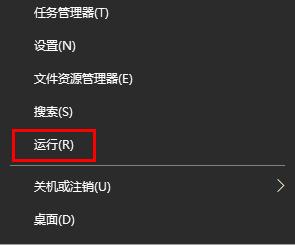
2. 그런 다음 "service.msc" 코드를 입력하세요.
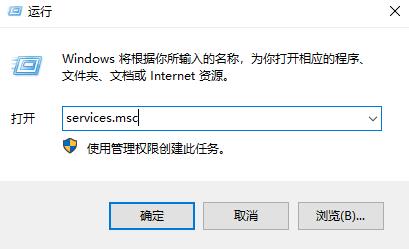
3. 열린 서비스 창에서 아래로 스크롤하여 "Windows 업데이트" 항목을 찾습니다.
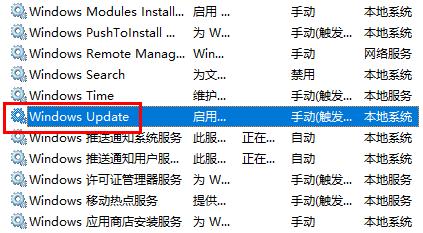
4. 그런 다음 Windows 업데이트를 두 번 클릭한 다음 속성 창에서 "중지"를 클릭합니다.
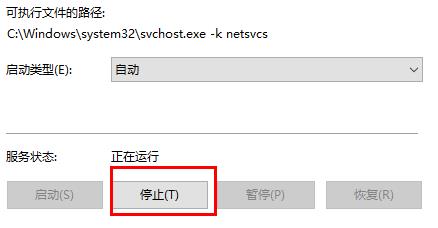
5. 다음으로 "This PC"를 열고 "C:WindowsSoftwareDistribution"을 찾습니다.
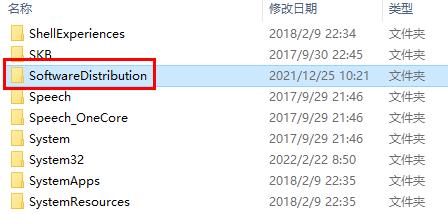
6. 개봉 후 "datestore 폴더"에 있는 파일을 삭제하세요.
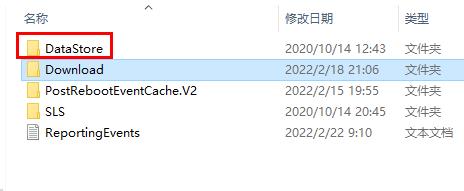
7. 그런 다음 "다운로드" 폴더의 모든 파일을 삭제하세요.
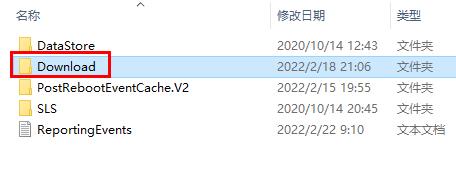
8. 그런 다음 창을 다시 열고 "Windows 업데이트 서비스"를 찾아 마우스 오른쪽 버튼을 클릭하고 "시작"을 선택한 다음 다시 업그레이드하세요.
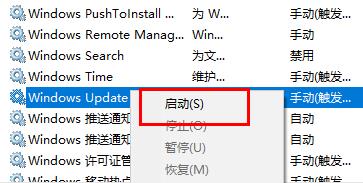
위 내용은 지정된 파일을 찾을 수 없는 win101909 시스템의 0x80070002 오류를 해결하는 방법의 상세 내용입니다. 자세한 내용은 PHP 중국어 웹사이트의 기타 관련 기사를 참조하세요!